So fügen Sie mehrere Haltestellen bei Uber hinzu
Was Sie wissen sollten
- Gehe in der App zu Wohin > erstes Ziel eingeben > tippen Sie auf das Plus (+) > andere Ziele eingeben > tippen Sie auf Bestätigen Sie.
- Stopps werden in der Reihenfolge ausgeführt, in der sie hinzugefügt wurden.
In diesem Artikel wird erklärt, wie Sie Uber für mehrere Zwischenstopps vor oder während einer Fahrt verwenden.
Ihre mehreren Uber Stop-Fragen beantwortet
Über ist ein All-in-One-Transportservice, den Sie direkt von Ihrem Smartphone oder Desktop aus nutzen können. Egal, ob es sich um eine einmalige Fahrt, eine Rundfahrt oder eine Fahrt mit mehreren Zielen handelt, Ihr Uber-Fahrer kann Ihre Bedürfnisse erfüllen. Wenn Sie mehrere Haltestellen in Ihrer Uber-App oder Ihrem Desktop planen, kann es verwirrend sein, die Vor- und Nachteile zu verstehen. Hier sind einige der häufigsten Fragen zum Planen mehrerer Haltestellen und deren Antworten.
Kann Uber mehrere Stopps einlegen?
Mit Uber kannst du bis zu zwei zusätzliche Haltestellen für deine Reise hinzufügen. Wenn Sie einen Freund abholen und absetzen müssen, ist dies der perfekte Weg, dies zu tun, während Sie auch an Ihr Ziel gelangen.
Wann können Sie zusätzliche Stopps hinzufügen?
Du kannst mit Uber entweder vor deiner Reise oder während deiner Reise mehrere Haltestellen hinzufügen. Sie können unterwegs ganz einfach zusätzliche Stopps hinzufügen, ändern oder entfernen.
Obwohl Uber in den meisten Städten verfügbar ist, ist es wichtig, dass Sie Ihre App überprüfen, um sicherzustellen, dass die Funktion für mehrere Haltestellen an Ihrem Standort verfügbar ist. Es ist auch wichtig, sicherzustellen, dass die Haltestellenoption an Ihrem Standort rund um die Uhr verfügbar ist, je nachdem, wann Sie reisen.
Wie viel kosten mehrere Stopps?
Laut Uber wird Ihr Tarif automatisch basierend auf Ihren Reisedetails angepasst. Das heißt, wenn Sie Haltestellen entfernen oder hinzufügen, wird Ihr Tarif entsprechend angepasst. Diese Preise richten sich nach Zeit und Entfernung.
Sie können auch die Split-Tarif-Funktion verwenden, um die Kosten zwischen Ihnen und einem Freund aufzuteilen, sodass Sie die Kosten Ihrer Fahrt einfach teilen können.
Sie können zwar die Kosten für die gesamte Fahrt aufteilen, jedoch nicht die Kosten für jeden Stopp.
So fügst du vor deiner Reise einen Stopp bei Uber hinzu
Mit der Uber-App können Sie Ihrer Uber-Fahrt vor oder während der Fahrt mehrere Haltestellen hinzufügen. Laden Sie die App auf Ihr Smartphone herunter und erstellen Sie ein Konto. Sobald Ihr Konto erstellt wurde, können Sie Ihre erste Reise buchen. Wenn Sie ein wiederkehrender Benutzer sind, können Sie bereits loslegen. Stopps werden in der Reihenfolge ausgeführt, in der sie hinzugefügt wurden.
Öffne das Über App auf Ihrem Smartphone.
In dem Wohin Feld, geben Sie Ihr Ziel ein.
-
Tippen Sie beim Hinzufügen Ihres endgültigen Ziels auf das Plus (+) rechts von der Wohin Kiste, und die Einen Stopp hinzufügen Kasten erscheint.
Denken Sie daran, Ihre Stopps aus Höflichkeit für die Zeit Ihres Fahrers auf drei Minuten oder weniger zu beschränken. Wenn es länger dauert, kann sich Ihr Tarif ändern.
Geben Sie Ihre Haltestellen wie Ihr Ziel ein; Sie können Ihrer Reise bis zu zwei zusätzliche Stopps hinzufügen. Nachdem Sie Ihre Stopps hinzugefügt haben, tippen Sie auf Fertig unten auf Ihrem Bildschirm, um mit der Buchung Ihrer Reise fortzufahren.
-
Wenn du fertig bist, tippe auf Bestätigen Sie unten auf dem Bildschirm, um deine Uber-Fahrt zu bestätigen.
Achte darauf, deine Zahlungsmethode der Uber-App hinzuzufügen, bevor du deine Reise buchst. Wenn Sie dies nicht tun, werden Sie dazu aufgefordert, bevor Sie Ihre Reise bestätigen können.
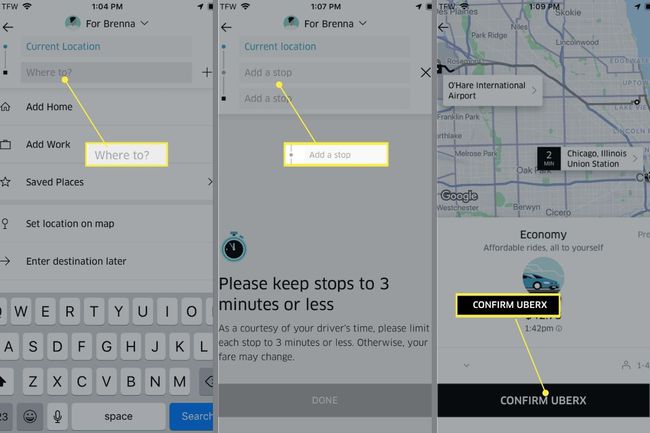
-
Sie sind fertig!
Um einen Stopp zu entfernen, tippen Sie auf das x Daneben.
So fügen Sie während Ihrer Reise mehrere Uber-Haltestellen hinzu
Wenn Sie sich entscheiden, während der Fahrt mit einem Fahrer einen Zwischenstopp hinzuzufügen, können Sie dies auf der Startseite der Uber-App tun. Hier können Sie über Ihren On-Trip-Bildschirm, der während der Fahrt angezeigt wird, einen Stopp hinzufügen, ändern oder entfernen.
Sie müssen sich keine Sorgen machen, Ihren Uber-Fahrer über die Hinzufügung oder Entfernung Ihrer Haltestelle zu benachrichtigen. Die Route wird automatisch für sie aktualisiert, sodass Sie problemlos an Ihr Ziel gelangen.
